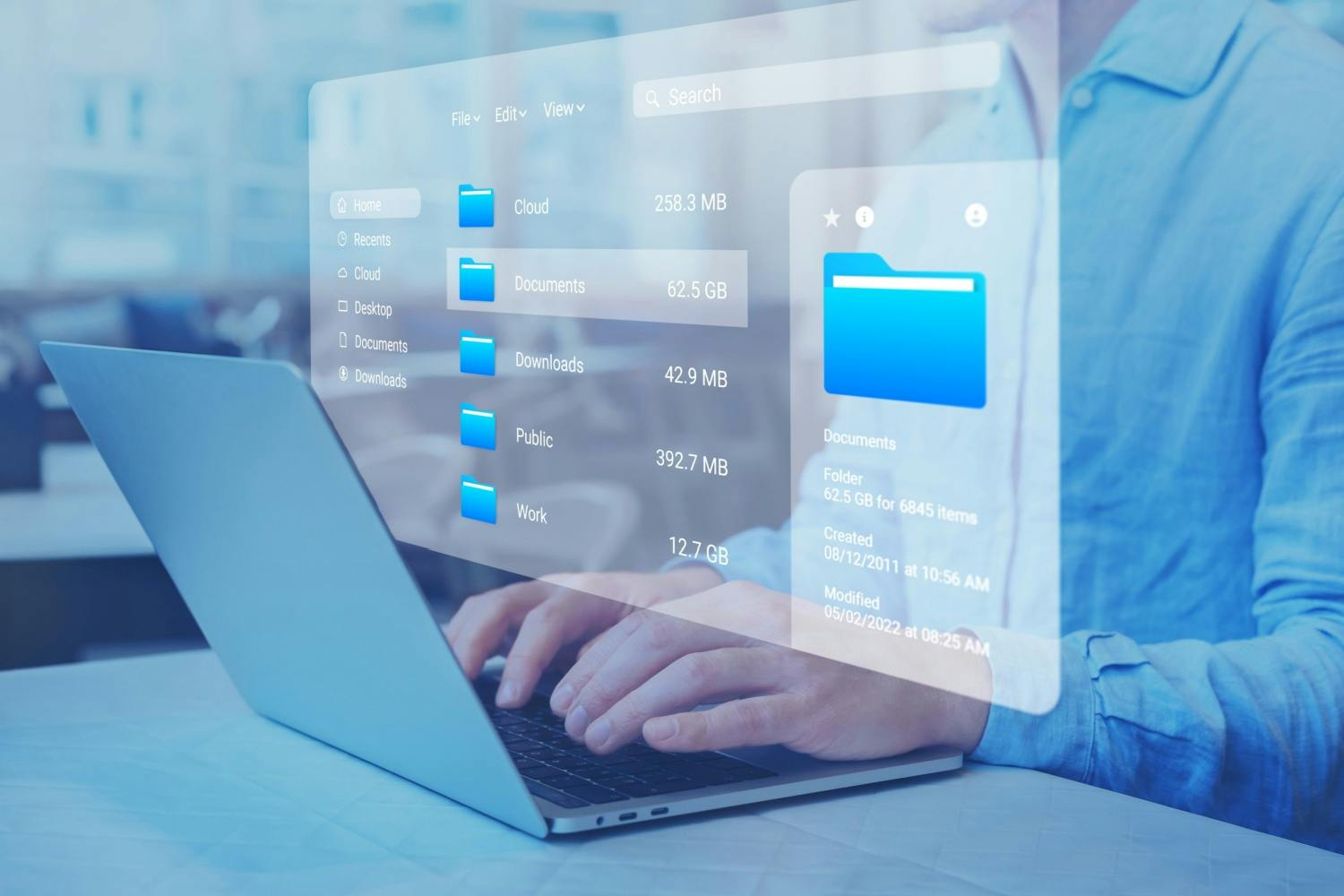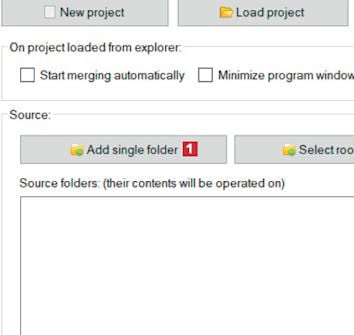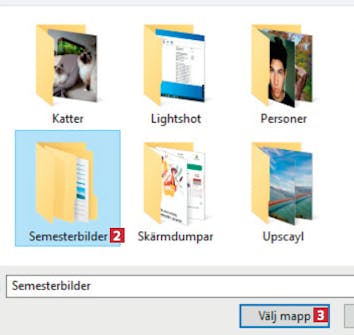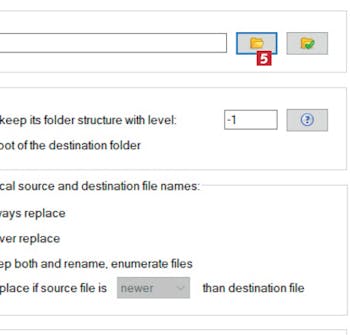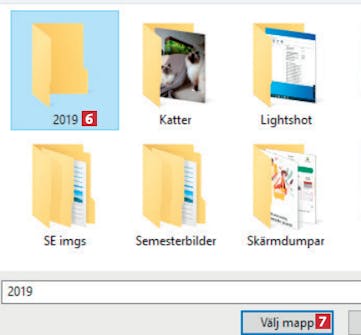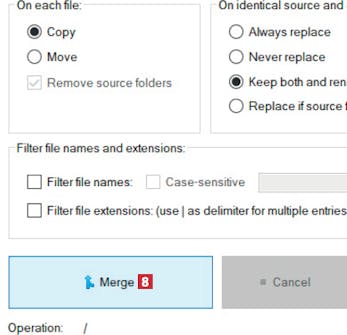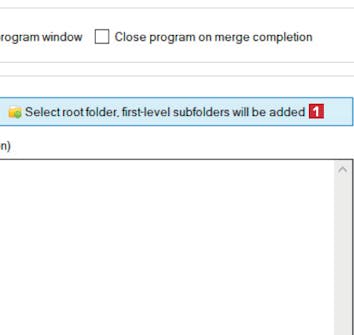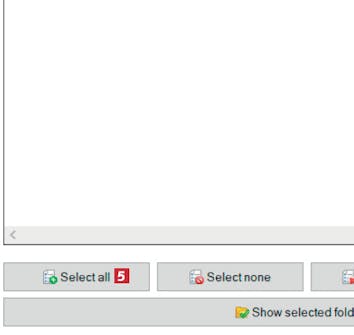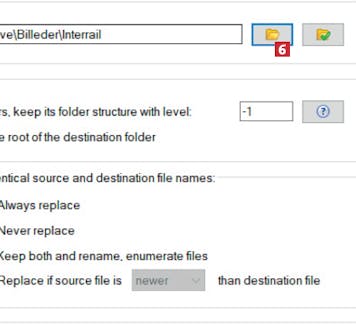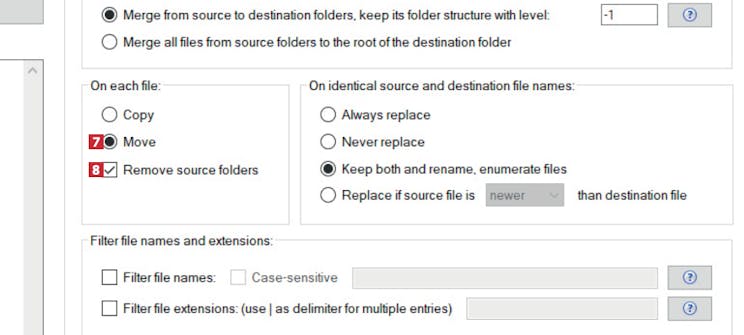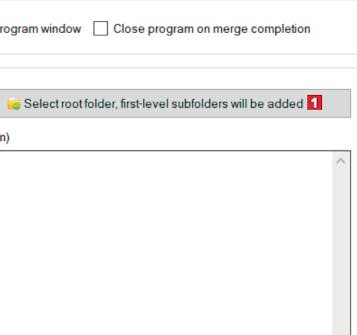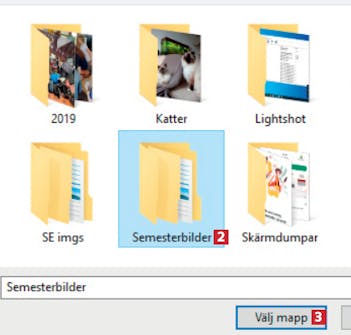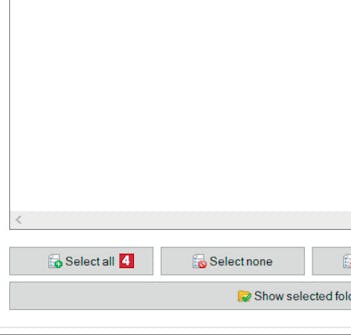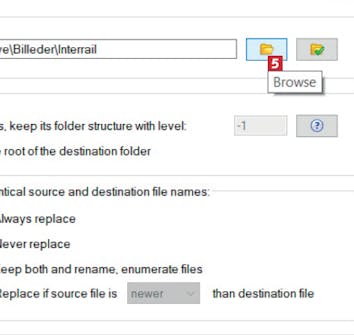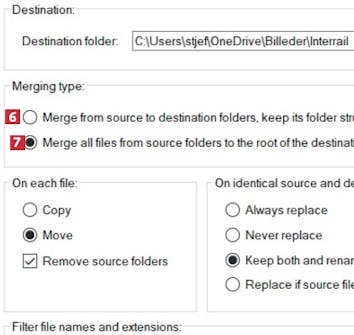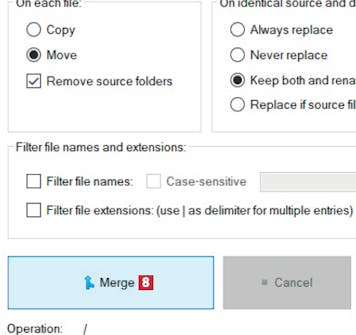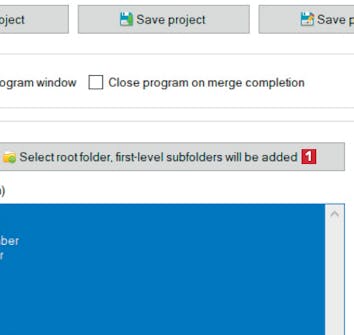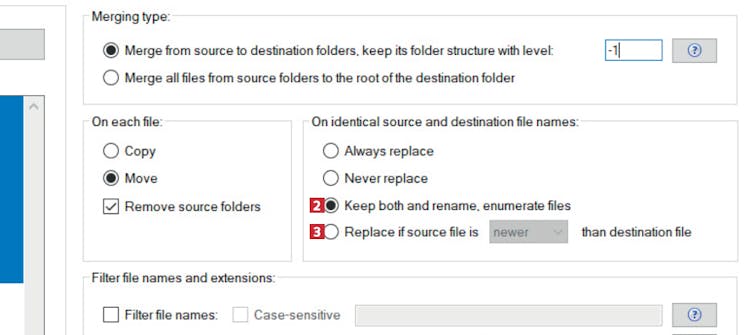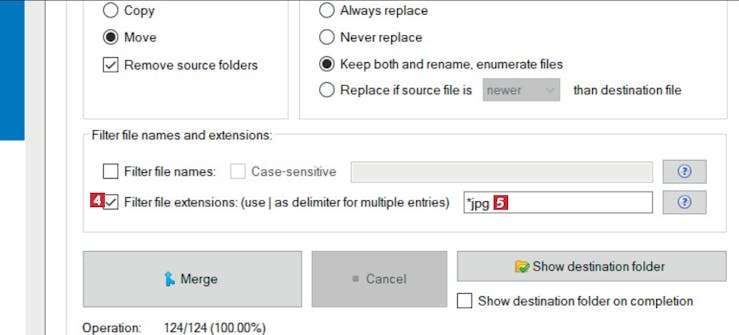Hämta program
Innan du kommer igång med vår grundliga guide på svenska här nedan behöver du hämta Folder Merger. Du kan hämta det i en testad och virusfri version direkt från vår webbplats via länken nedan:
Vägledning
Nedan följer en steg för steg-guide för hur du kommer igång med programmet.
Flytta filer och spara en kopia av dem
Här visar vi först programmets grundfunktion: Folder Merger tar filer från en mapp och kopierar dem automatiskt till en annan mapp. En kopia av filerna sparas i den ursprungliga mappen.
Hämta programmet från vår webbplats och installera det. När programmet öppnas klickar du på Add single folder 1.
Flytta filer och ta bort gamla mappen
Städningen blir mest effektiv om du flyttar filer och tar bort den ursprungliga mappen. Vi visar dig också ett praktiskt sätt att välja ut många mappar som ska tömmas.
Välj Select root folder... 1. Med den här metoden kommer alla undermappar i den valda mappen att tas med i programmet.
Klicka på knappen med mappikonen 6, och peka sedan på destinationsmappen i Utforskarens fönster som öppnas.
Välj om undermappar också ska flyttas
Om en mapp innehåller undermappar måste du bestämma om de ska flyttas med till den nya destinationen eller om de ska raderas så att bara filerna i dem flyttas.
Klicka på mappikonen 5. I Utforskarens fönster väljer du den mapp där du vill att filerna ska hamna.
Välj om du vill behålla undermapparna med Merge from source to destination 6 eller ta bort dem med Merge all files from source folders...7.
Sortera bort vissa filtyper
Du kanske bara vill flytta vissa filtyper till nya mappar? Då kan du sortera bort alla andra filtyper. Vi förklarar också vad du ska göra om flera filer med samma namn hamnar i målmappen.
Välj Select root folder... 1 och markera mapp i Utforskarens fönster. Välj Select all för att välja alla mappar. Välj målmapp via mappikonen i det övre högra hörnet.
Bestäm vad som ska hända när två likadana filer i samma mapp hamnar i konflikt med varandra. Välj till exempel Keep both and rename... 2 för att behålla alla exemplar. I så fall kommer de identiska filerna att ha en parentes med ett nummer efter. Du kan också välja att bara behålla en fil 3, nämligen de nyaste.
Om vissa filtyper inte ska flyttas, markera Filter file exceptions 4. Ange den oönskade filtypen med en asterisk (stjärna) 5 före. I vårt fall kommer JPG-filerna inte att flyttas, utan ligga kvar i den gamla mappen.